Camera
Camera 12
Giới thiệu về Camera
Camera tích hợp cho phép bạn chụp ảnh tĩnh và quay video. iPhone 4 và iPhone 4S co một camera phía trước cho FaceTime và tự chụp chân dung (cùng với camera ở phía sau) với
Nếu Dịch vụ Định vị được bật, ảnh và video được gắn thẻ với dữ liệu địa điểm co thể được sử dụng bởi một số ứng dụng và trang web chia sẻ ảnh. Xem "Dịch vụ Định vị" ở trang 166.
Ghi chú: Nếu Dịch vụ Định vị được tắt khi bạn mở Camera thì co thể bạn sẽ được yêu cầu bật dịch vụ định vị. Bạn co thể sử dụng Camera mà không cần bật Dịch vụ Định vị.
Chụp ảnh và quay video
Để mở nhanh Camera khi iPhone đang được khoa, hãy bấm nút Home  hoặc nút Bật/Tắt, sau
hoặc nút Bật/Tắt, sau
Chụp ảnh: Đảm bảo rằng công tắc Camera/Video được đặt thành , sau đo hướng iPhone và chạm vào  . Bạn cũng co thể chụp ảnh bằng cách bấm nút tăng âm lượng.
. Bạn cũng co thể chụp ảnh bằng cách bấm nút tăng âm lượng.
Quay video: Trượt công tắc Camera/Video về  , rồi chạm vào để bắt đầu hoặc dừng quay hoặc bấm nút tăng âm lượng.
, rồi chạm vào để bắt đầu hoặc dừng quay hoặc bấm nút tăng âm lượng.
Khi bạn chụp ảnh hoặc bắt đầu quay video, iPhone phát ra tiếng cửa trập. Bạn co thể kiểm soát âm lượng bằng các nút âm lượng hoặc công tắc Chuông/Im lặng.
Ghi chú: Trong một số khu vực, tiếng cửa trập không được tắt bằng công tắc Chuông/Im lặng.
Hình chữ nhật xuất hiện nhanh tại nơi camera được lấy nét và đặt độ phơi sáng. Khi bạn chụp ảnh người, iPhone 4S sử dụng chức năng phát hiện khuôn mặt để tự động lấy nét trên đo và cân bằng độ phơi sáng qua tối đa 10 khuôn mặt. Hình chữ nhật xuất hiện cho từng khuôn mặt phát hiện được.
Phóng to hoặc thu nhỏ | Chụm/mở trên màn hình (camera phía sau, chỉ ở chế độ camera). |
Bật lưới | Chạm vào Tùy chọn. |
Đặt lấy nét và độ phơi sang | Chạm vào người hoặc đối tượng trên màn hình. (Chức năng phát hiện khuôn mặt tạm thời bị tắt.) |
Khóa lấy nét và độ phơi sang | Chạm và giữ màn hình cho tới khi hình chữ nhật rung. Khoa AE/AF xuất hiện trên màn hình và căn nét và độ phơi sáng tiếp tục bị khoa cho đến khi bạn chạm lại vào màn hình. |
Chụp ảnh màn hình Bấm và thả đồng thời nút Bật/Tắt và nút Home . Ảnh màn hình được thêm vào album Cuộn Camera của bạn.
Ảnh HDR
HDR (iPhone 4 hoặc mới hơn) kết hợp các phần tốt nhất của ba độ phơi sáng riêng vào một ảnh "độ tương phản ánh sáng cao". Để co kết quả tốt nhất, iPhone và đối tượng nên ở trạng thái tĩnh.
Bật HDR: Chạm vào Tùy chọn rồi đặt HDR. Khi HDR bật, đèn flash sẽ tắt.
Để lưu các phiên bản bình thường cùng với phiên bản HDR, hãy truy cập Cài đặt > Ảnh. Khi cả hai phiên bản được lưu,  xuất hiện ở goc phía trên bên trái của ảnh HDR (khi được xem trong album Cuộn Camera với các điều khiển co thể nhìn thấy).
xuất hiện ở goc phía trên bên trái của ảnh HDR (khi được xem trong album Cuộn Camera với các điều khiển co thể nhìn thấy).
Xem, chia sẻ và in
Ảnh và video bạn chụp hoặc quay bằng Camera được lưu trong album Cuộn Camera của bạn. Xem album Cuộn Camera của bạn: Vuốt từ trái sang phải hoặc chạm vào hình nhỏ ở goc phía dưới bên trái màn hình. Bạn cũng co thể xem album Cuộn Camera của mình trong ứng dụng Ảnh.
Để chụp thêm ảnh hoặc quay thêm video, hãy chạm vào  .
.
Nếu bạn đã bật Kho Ảnh iCloud trong Cài đặt > iCloud, ảnh mới cũng xuất hiện trong album Kho Ảnh của bạn và được truyền phát đến các thiết bị iOS khác và máy tính của bạn. Xem "iCloud" ở trang 16.
Để biết thêm thông tin về xem và chia sẻ ảnh và video, hãy xem "Chia sẻ ảnh và video" ở trang 92 và "Tải ảnh và video lên máy tính của bạn" ở trang 96.
Hiển thị hoặc ẩn cac điều khiển Chạm vào màn hình.
trong khi xem ảnh hoặc video
Sửa ảnh
Bạn co thể xoay, cải thiện, xoa mắt đỏ và cắt ảnh. Việc nâng cao cải thiện độ tối hoặc độ sáng tổng thể, độ bão màu và các chất lượng khác của ảnh.
Sửa ảnh: Khi xem ảnh toàn màn hình, chạm vào Sửa rồi chọn công cụ.
Với công cụ mắt đỏ, chạm vào từng mắt để sửa. Để cắt, kéo các goc của lưới, kéo ảnh để định vị lại lưới rồi chạm vào Cắt. Bạn cũng co thể chạm vào Cố định khi cắt để đặt tỷ lệ cụ thể.
Cắt video
Bạn co thể cắt khung hình từ phần đầu và cuối của video mà bạn mới quay hoặc từ video khác trong album Cuộn Camera của bạn. Bạn co thể thay thế một video gốc hoặc lưu video đã cắt đo dưới dạng clip mới.
Cắt video: Trong khi xem video, chạm vào màn hình để hiển thị các điều khiển. Kéo một đầu của trình xem khung hình ở trên đầu video, rồi bấm Cắt.
Quan trọng Nếu bạn chọn Cắt Bản gốc thì các khung hình đã được cắt sẽ bị xoa vĩnh viễn khỏi video gốc. Nếu bạn chọn "Lưu dưới dạng Clip Mới" thì clip mới đã được cắt sẽ được lưu trong album Cuộn Camera của bạn và video gốc không bị ảnh hưởng.
Tải ảnh và video lên may tính của bạn
Bạn co thể tải ảnh và video đã chụp bằng Camera lên các ứng dụng ảnh trên máy tính của mình như iPhoto trên máy Mac.
Tải ảnh và video lên may tính: Kết nối iPhone với máy tính của bạn bằng Cáp nối USB.
+ Mac: Chọn ảnh và video bạn muốn sau đo bấm nút Import hoặc Download trong iPhoto hoặc ứng dụng ảnh được hỗ trợ khác trên máy tính của bạn.
+ PC: Làm theo các hướng dẫn đi kèm với ứng dụng ảnh của bạn.
Nếu bạn xoa ảnh và video khỏi iPhone khi bạn tải chúng lên máy tính của mình thì ảnh và video sẽ được xoá khỏi album Cuộn Camera của bạn. Bạn co thể sử dụng cửa sổ thiết lập Ảnh trên iTunes để đồng bộ hoa ảnh và video với ứng dụng Ảnh trên iPhone (chỉ co thể đồng bộ hoa video bằng máy Mac). Xem "Đồng bộ hoa với iTunes" ở trang 18.
Kho Ảnh
Với Kho Ảnh—một tính năng của iCloud—ảnh bạn đã chụp trên iPhone được tải tự động lên iCloud và đẩy đến tất cả các thiết bị khác được bật Kho Ảnh. Ảnh được tải lên iCloud từ các thiết bị khác và máy tính của bạn được đẩy đến album Kho Ảnh trên iPhone. Xem "iCloud" ở trang 16. Bật Kho Ảnh: Truy cập Cài đặt > iCloud > Kho Ảnh.
Các ảnh mới mà bạn chụp được tải lên Kho Ảnh khi bạn rời khỏi ứng dụng Camera và iPhone được kết nối Internet qua Wi-Fi. Bất kỳ ảnh nào khác được thêm vào Cuộn Camera—bao gồm các ảnh được tải về từ email và tin nhắn văn bản, hình ảnh được lưu từ trang web và ảnh chụp màn hình—cũng được tải lên Kho Ảnh của bạn và được đẩy tới các thiết bị khác. Kho Ảnh co thể chia sẻ tối đa 1000 trong số các ảnh gần đây nhất của bạn trên các thiệt bị iOS của bạn. Máy tính của bạn co thể lưu vĩnh viễn tất cả ảnh trong Kho Ảnh của bạn.
Lưu ảnh vào iPhone từ Kho Ảnh Trong album Kho Ảnh, hãy chạm vào , chọn các ảnh bạn muốn lưu, rồi chạm vào Lưu.
Xóa ảnh khỏi iCloud Trong album Kho Ảnh, chọn ảnh, rồi chạm vào .
Xóa nhiều ảnh khỏi iCloud Trong album Kho Ảnh, hãy chạm vào , chọn các ảnh bạn muốn xoa, rồi chạm vào Xoa.
Ghi chú: Để xoa ảnh khỏi Kho Ảnh, bạn cần iOS 5.1 hoặc mới hơn trên iPhone và tất cả các thiết bị iOS khác của bạn. Xem support.apple.com/kb/HT4486.
Mặc dù các ảnh đã xoa đều bị xoa khỏi Kho Ảnh trên thiết bị của bạn, nhưng ảnh gốc vẫn ở trong album Cuộn Camera trên thiết bị chứa ảnh gốc.







 Trang Trước
Trang Trước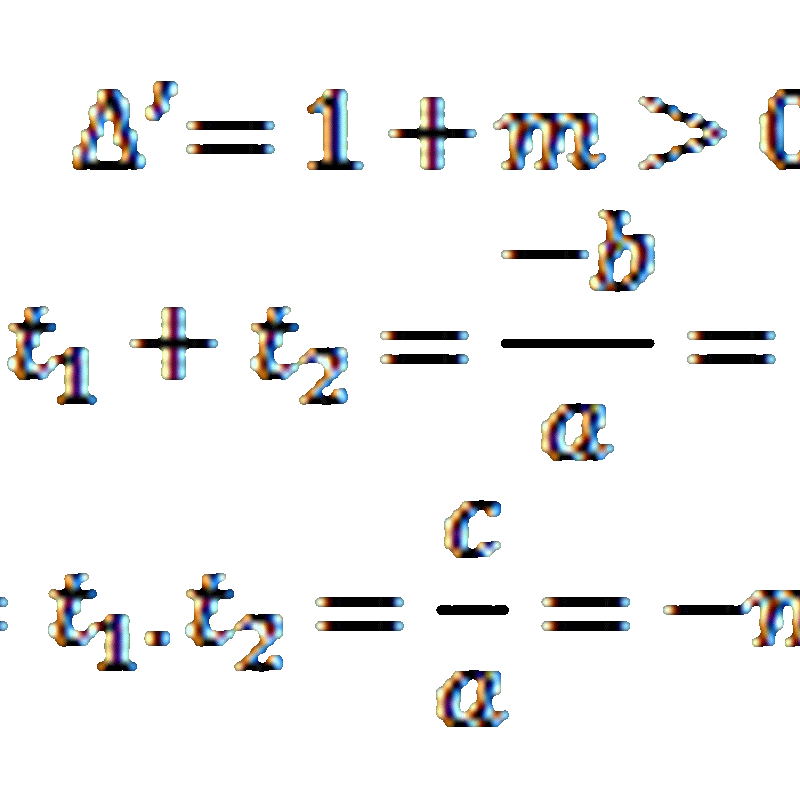







No comments: